阿里邮箱设置自动转发邮件的教程
时间:2023-08-14 11:47:43作者:极光下载站人气:0
阿里邮箱是一款专业的邮件收发软件,为用户带来了全面的邮件管理功能,并能够有效提升用户的工作效率,因此阿里邮箱成为了大部分用户很喜欢的一款办公软件,当用户在使用阿里邮箱时,可以根据需求来查看收到的电子邮件,为了更加便捷的处理邮件,最近有用户问到阿里邮箱如何设置自动转发邮件的问题,这个问题其实是很好解决的,用户直接在设置窗口中找到收信规则选项卡,接着自己自动建立自动转发邮件的规则,然后按下确定按钮即可设置成功,详细的操作过程是怎样的呢,接下来就让小编来向大家分享一下阿里邮箱设置自动转发邮件的方法教程吧,希望用户能够有所收获。
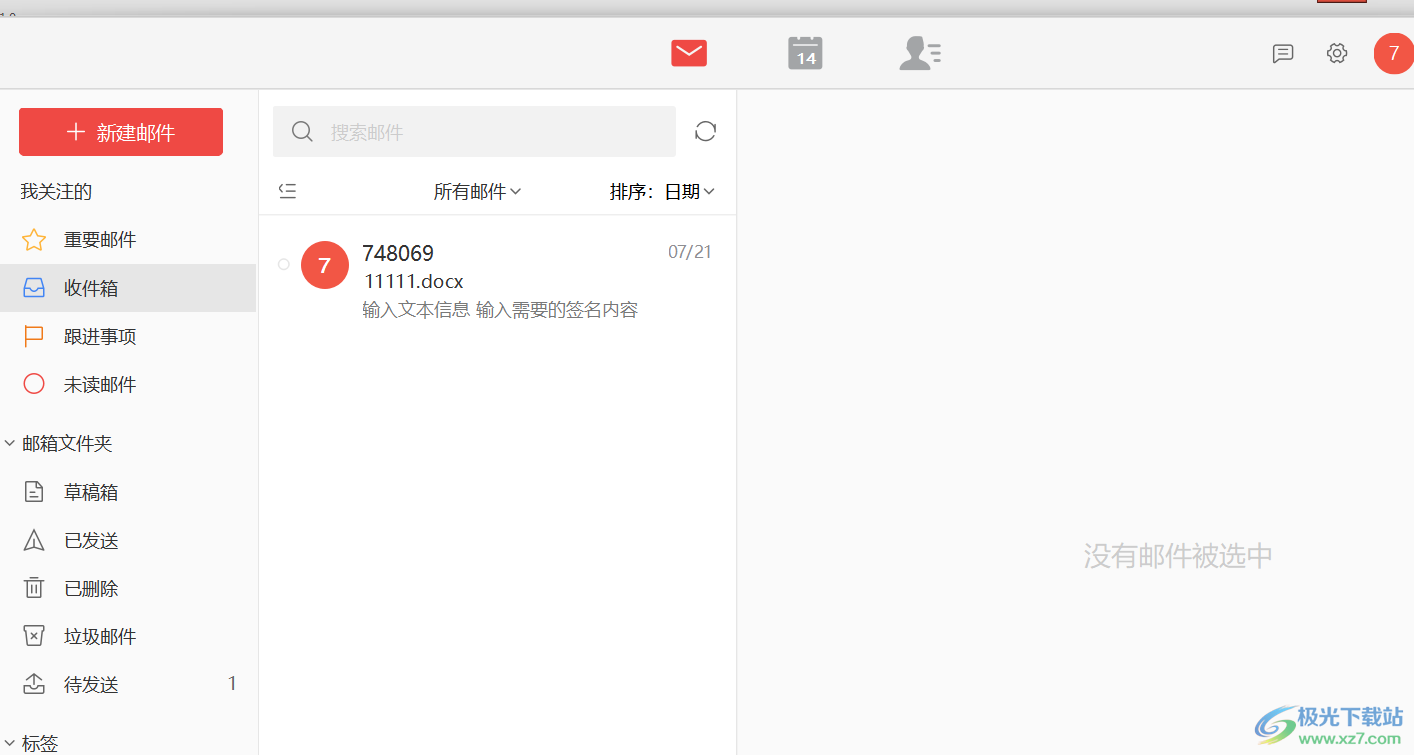
方法步骤
1.用户在电脑上打开阿里邮箱软件,并来到主页上点击右上角的设置图标
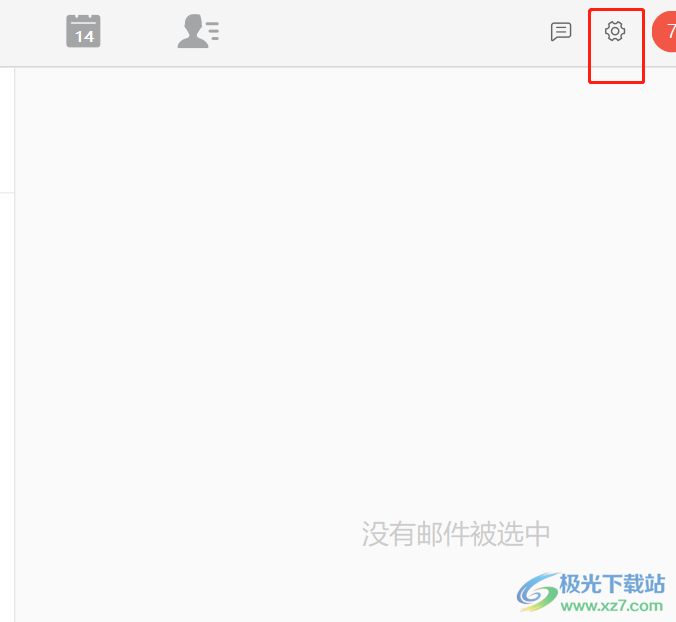
2.在弹出来的设置窗口中,用户将左侧的选项卡切换到收信规则选项卡上
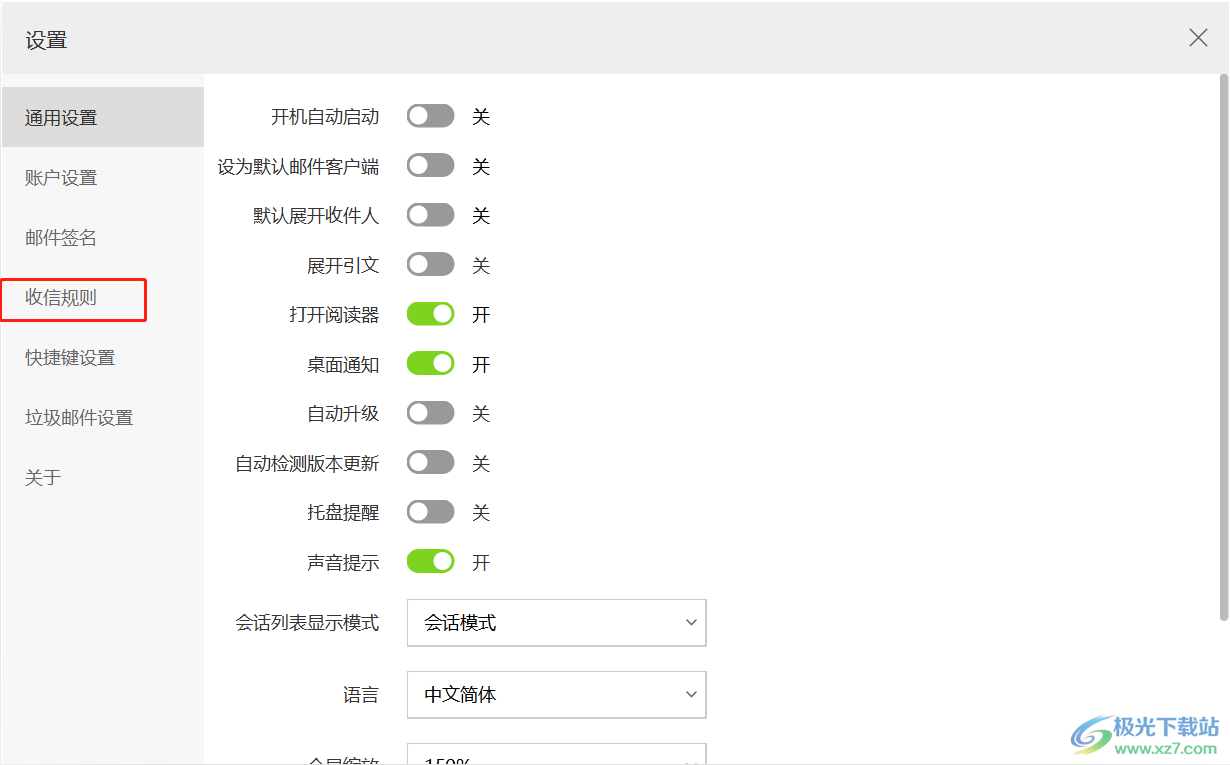
3.接着页面的右侧就可以看到显示出来的功能选项,用户需要点击新建收信规则选项
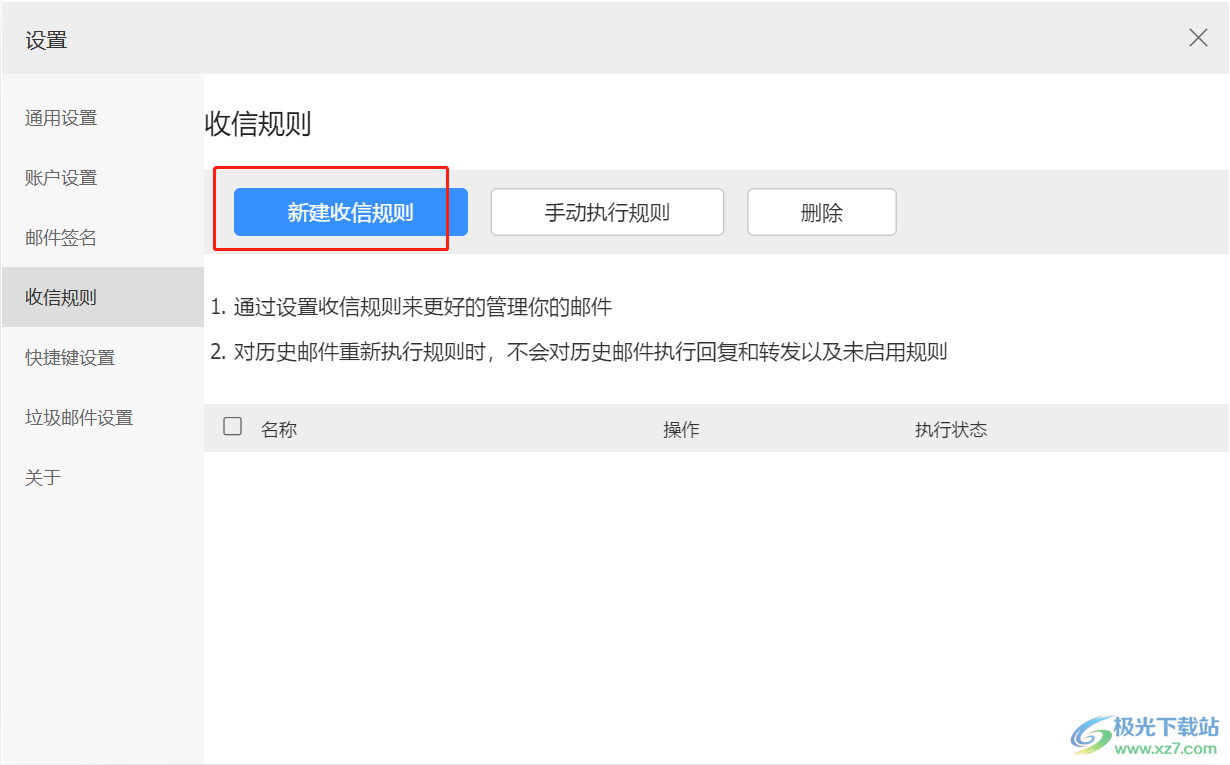
4.在显示出来的功能选项中,用户设置好规则名称和条件
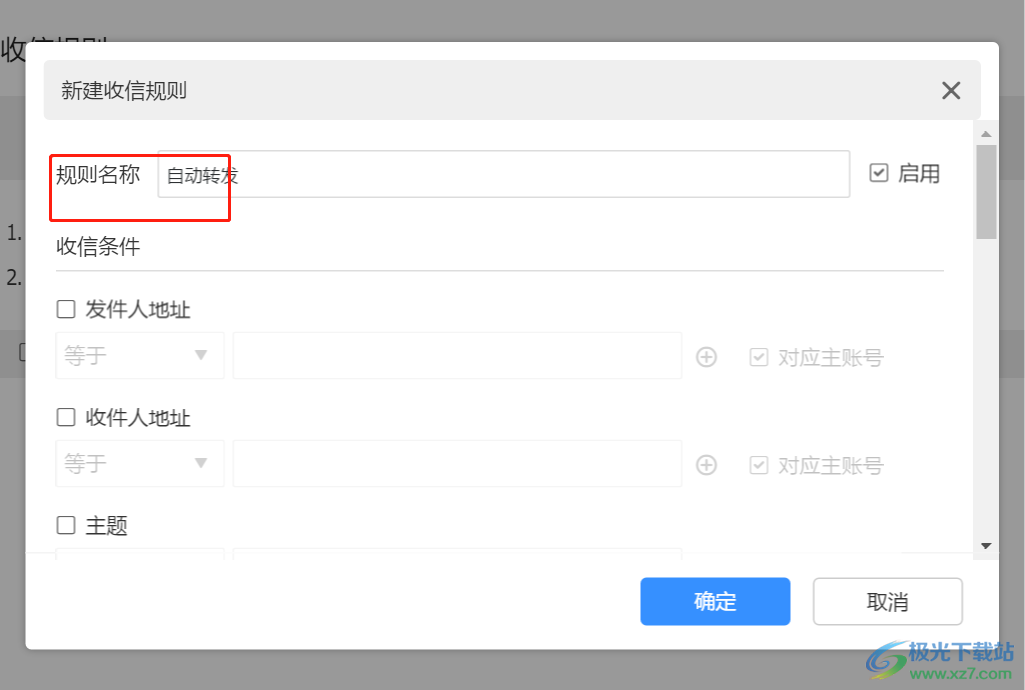
5.接着在下方的执行操作板块中勾选自动转发选项并设置好转发的联系人,然后按下确定按钮
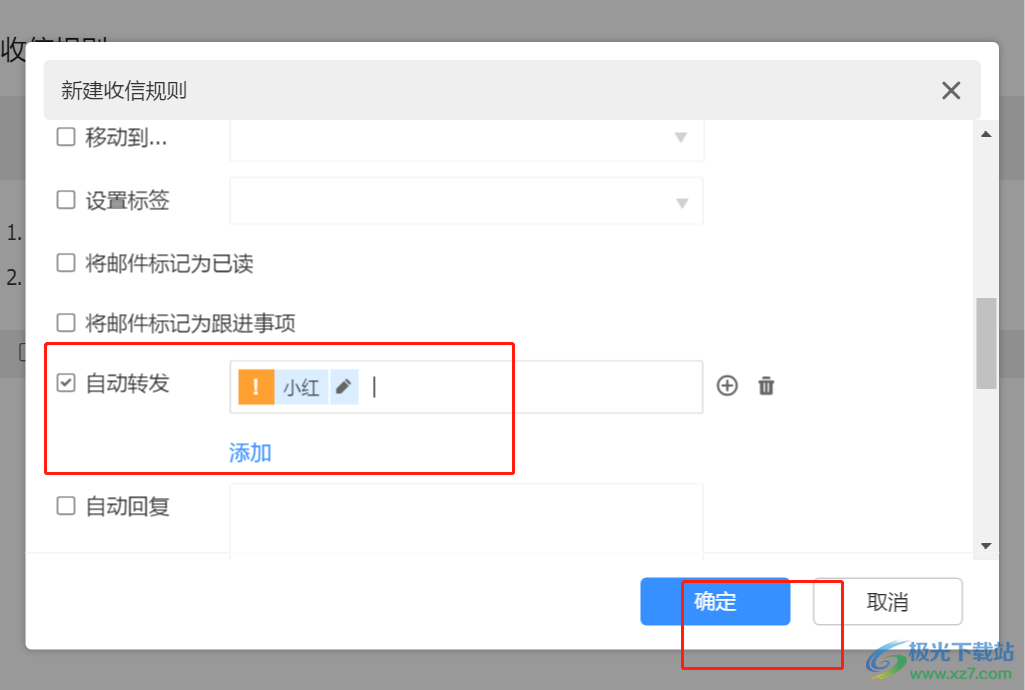
6.完成上述操作后,用户在规则列表中就可以看到自己设置的转发条件了
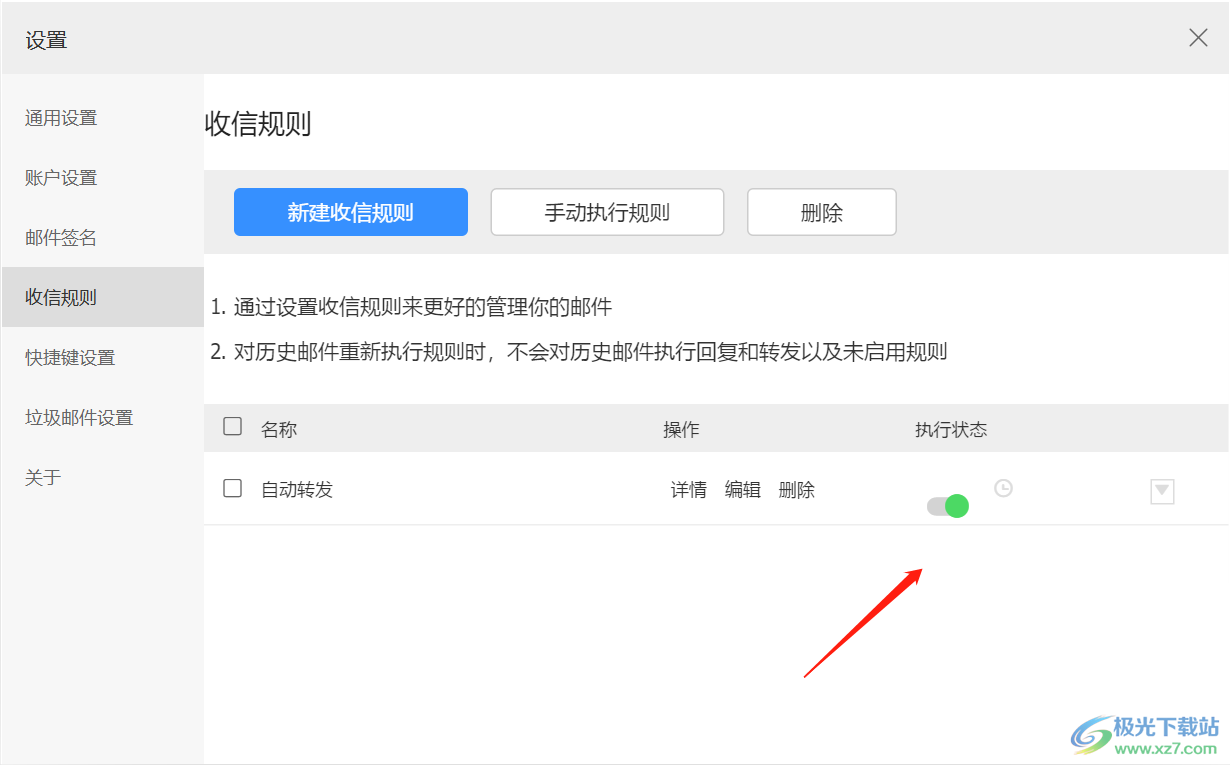
以上就是小编对用户提出问题整理出来的方法步骤,用户从中知道了大致的操作过程为点击设置——收信规则——新建收信规则——设置好规则名称和条件——勾选自动转发——添加联系人——确定这几步,方法简单易懂,大家快来试试看吧。

大小:72.00 MB版本:环境:WinAll, WinXP, Win7, Win10
- 进入下载

网友评论